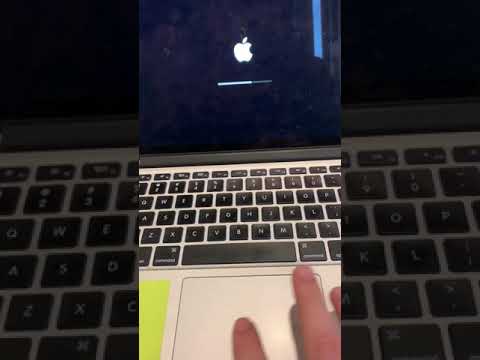
Inhoud
De MacBook is een Apple-laptop. Zoals de meeste andere laptops, is er een toetsenbord en een trackpad dat werkt als een ingebouwde muis. Sommige gebruikers hebben een storing in beide gevallen opgemerkt, dit probleem kan worden veroorzaakt door slechte aarding of door een defect besturingssysteem. U kunt proberen deze problemen op te lossen voordat u uw computer laat repareren door een professional.

Laat het werken
Als het toetsenbord en het trackpad niet werken, is het mogelijk dat u uw computer niet kunt gebruiken. Dit maakt de oplossing moeilijker omdat u niet alle functies met betrekking tot software kunt uitvoeren (zoals het upgraden van uw besturingssysteem). Daarom is de eerste stap om het toetsenbord en het trackpad te "repareren", de computer in de slaapstand te zetten. Sluit het en laat het zo blijven totdat het afkoelt. Open het en probeer het toetsenbord en trackpad te gebruiken. Als het werkt, kunt u de optie voor probleemoplossing uitvoeren. Als dit niet het geval is, probeert u de computer opnieuw op te starten, schakelt u hem volledig uit, laat u hem afkoelen en weer aan. Als dat niet werkt, sluit u een USB-muis aan op de computer, zodat u er op zijn minst tijdelijk aan kunt werken.
Verander de adapter
Een van de redenen waarom het trackpad en het toetsenbord niet werken, kan zijn dat er een slechte aarding is. Dit is een elektrisch probleem dat eenvoudig kan worden opgelost door de netspanningsadapter te vervangen. De eenvoudigste manier om te testen is om de computer los te koppelen van de voeding. Als het trackpad en het toetsenbord werken terwijl uw computer niet is aangesloten, is het probleem aan de grond. Schakel uw netspanningsadapter in een door Apple goedgekeurde oplader met drie pinnen. Zorg ervoor dat u de adapter op een drietandige uitgang aansluit. Plaats geen adapter met drie gaten die op een stopcontact met twee sockets wordt aangesloten, omdat dit de oorzaak kan zijn van slechte aarding. Sluit hem in plaats daarvan rechtstreeks aan op een stopcontact met drie openingen. Als dat je probleem niet oplost, lees dan verder.
Werk het besturingssysteem bij
Er was eigenlijk een bekend probleem (een probleem dat zich bij zoveel gebruikers voordeed waarvan de fabrikant op de hoogte was) met de MacBook en storing in uw toetsenbord. Het probleem is door Apple onderzocht en het probleem was geïsoleerd voor het besturingssysteem. Er is een update gemaakt om dit probleem op te lossen en deze kan worden gedownload en geïnstalleerd vanaf de Apple-website. Zoek op de site naar MacBook, MacBook Pro Software Update 1.1, download en installeer de update. Als de update uw probleem niet oplost, moet u uw computer naar een professional brengen.
Neem het om het te repareren.
Aangezien het trackpad en het toetsenbord hardware-apparaten zijn, is het het beste om deze door een professional te laten repareren. Behalve dat u uw computer kunt beschadigen door de hardware te gebruiken, kunt u uw garantie ook ongeldig maken door deze te openen. Als je nog steeds de garantie voor je MacBook hebt, kun je deze naar een Apple Store brengen en gratis repareren. Als uw garantie echter is verlopen, kunt u deze naar elke Apple-winkel brengen of naar een andere reparatiewinkel die Apple-computers repareert. Het is bekend dat de Apple Store duur is, dus u kunt geld besparen door uw computer naar een alternatieve winkel te brengen. Dit is ook een haalbare optie, omdat u niet het risico loopt uw garantie te verliezen als gevolg van niet-Apple-technologie (aangezien de garantie is verlopen).